
Ingen telefon er perfekt. Og selv om Pixel 2 og 2 XL ser ut til å være ganske solide enheter, det er noen problemer som har dukket opp over tid da tusenvis og tusenvis av dem kom seg ut i naturen. Noen av problemene er iboende i alle smarttelefoner, andre vises i sjeldne tilfeller, og et par er rett og slett uunngåelig i spesielt Pixel 2 og 2 XL.
Hvis du har problemer med noen aspekter av Pixel 2 eller Pixel 2 XL, er dette et flott sted å starte. Vi har samlet noen av de vanligste problemene som eierne har, og følger dem med noen mulige løsninger.
Pixel 2 XL våkner sakte etter sikkerhetsoppdateringen i juni 2018

En av ulempene med Googles Pixel-telefoner er at du er først i køen for store firmwareoppgraderinger og månedlige sikkerhetsoppdateringer. Sikkerhetsoppdateringen i juni 2018 løste en håndfull små feil, men kort tid etter begynte brukerne å laste det ned, klager begynte å dukke opp om at den større Pixel 2 XL var betydelig tregere Våkn opp.
Verizon tilbyr Pixel 4a for bare $ 10 per måned på nye ubegrensede linjer
I stedet for at skjermen starter på mindre enn et sekund, rapporterer flere eiere av Pixel 2 XL at det nå tar mellom to og tre sekunder. Det er noen få tråder på Reddit som fremhever problemet, samt en rapport om Googles Issue Tracker.
Kort tid etter at klager over denne feilen begynte å dukke opp, en Googler på Reddit sa at selskapets oppmerksomhet om det og at en løsning vil komme i gang "i løpet av de kommende ukene."
I mellomtiden kan du midlertidig fikse dette ved å aktivere Always On Display-modus. For å gjøre det, gå til Innstillinger -> Skjerm -> Avansert -> Omgivende skjerm -> Alltid på.
Pixel 2 XL har problemer med nærhetssensoren
Helt tilbake i desember 2017, Pixel 2 XL-eiere begynte å klage på problemer med nærhetssensoren etter Android 8.1-oppdateringen. Skjermbeskyttere vil føre til at Always On Display slås av, å slå på skjermen igjen viste seg å være en utfordring mens du er i samtale og mer.
Alt dette syntes å dreie seg om merkelig oppførsel med nærhetssensoren, men takket være sikkerhetsoppdateringen fra juni 2018, det er løst. Som nevnt i Android Security Bulletin:
- A-68114567 & A-74058011 Skjerm Forbedre konsistensen av Always On Display Pixel 2 XL
- A-70282393 Ytelse Forbedre nærhetssensorens oppførsel Pixel 2 XL
MMS-meldinger mottas ikke riktig

Så populært som Facebook Messenger, WhatsApp og andre tjenester er, er det fortsatt vanskelig å slå den universelle bruken av god gammel teksting. Dessverre for brukere av Pixel 2 og 2 XL fungerer MMS-meldinger ikke som de skal.
Når du mottar en MMS-fil, for eksempel et bilde eller en video, vises den bare som "Melding ikke funnet." Google sa at den løste denne feilen 31. mars, men allikevel så mange brukere ingen oppløsning. 10. april kl. Google bemerket da at:
Selv om tekstmeldingsproblemer allerede skal være løst for noen av dere, har vi hørt tilbakemeldingen om at dette fremdeles er et problem for noen av dere. Vi undersøker fortsatt dette problemet med AT&T for de berørte, og vi legger ut oppdateringer her når vi vet mer.
Hvis du fortsatt har problemer her, rapporteres det at problemet er løst ved å gå til Innstillinger -> Nettverk og Internett -> Mobilnettverk -> Avansert og deretter slå av Forbedret 4G LTE-modus.
Fingeravtrykkssensoren er tregere (bare Android P beta)

Det er mye å pakke ut i Android P, men hvis du velger å dykke inn i den åpne betaen, må du være oppmerksom på at fingeravtrykkssensoren din kan fungere litt tregere enn du er vant til.
Noen få medlemmer på Android Central fora har rapportert at fingeravtrykkssensoren på Pixel 2 XL ikke låser opp telefonen så raskt som den gjorde når du kjørte Oreo.
Noen brukere har rapportert at sensoren nå er "ultra treg" med andre som ikke merker noen forskjell i det hele tatt. Selv om det ennå ikke er bekreftet, forventer jeg at vi ser dette lappet med neste oppdatering av betaversjonen.
Adaptivt batteri slås av av seg selv (bare Android P beta)

Hvis du lastet ned Android P beta på Pixel 2, er en av de nye funksjonene du sannsynligvis har vært ivrig etter å sjekke ut Adaptivt batteri - et verktøy som lærer vanene dine og deretter begrenser CPU-bruken tilsvarende for å forlenge batterilevetiden til og med lenger.
Å slå på funksjonen er like enkelt som å hoppe til innstillinger og trykke på en bryter, men noen av forumbrukerne våre rapporterer at Adaptive Battery har en tendens til å slå seg av uten forhåndsvarsel.
For å sjekke og se om adaptivt batteri fortsatt er slått på, gå til Innstillinger -> Batteri -> Adaptivt batteri. Hvis bryteren er slått av, er det bare å trykke på Bruk adaptivt batteri for å slå den på igjen. Det er ikke en løsning på dette helt ennå, men her er å håpe at det blir lappet i neste betaoppdatering.
Skjermfargen er "feil"

Hvordan du føler om fargen og metningen på telefonskjermen er en veldig personlig beslutning, og alle har forskjellige tanker om hva som ser ut "Ikke sant." Men spesielt Pixel 2 XL har tatt varme for ikke å ha den mest fargerike eller mettede skjermen der ute, til det punktet å se kjedelig ut til noen. Hvis du ikke er fan av hvordan skjermen på Pixel 2 eller 2 XL ser ut, har du noen alternativer.
Gå inn i din Innstillinger, deretter Vise og trykk på Farger og velg mellom de tre alternativene. "Natural" vil være det mest nøytrale og enkle, "Boosted" vil fremdeles være naturlig, men med litt ekstra slag, og "Saturated" vil gå mer over toppen med farger. De fleste vil være lykkeligste med Boosted, men de som kommer fra andre OLED-telefoner som ofte er innstilt for å tilby dypere farger, vil ønske å bytte til Mettet for å holde ting kjent.
Legg merke til skjerminnbrenning
Kanskje den største hullabalooen rundt Pixel 2 XL har vært tidlige rapporter om bildelagring og full innbrenning på skjermen. Førstnevnte er ikke mye mer enn en irritasjon - noen ganger er ting som har blitt vist på skjermen i lang tid, der svakt litt etter å ha byttet bort. Sistnevnte er mer et problem - innbrenning virker det samme som bildeoppbevaring i begynnelsen, men effektene er permanente og settes vanligvis på kjerne grensesnittelementer som navigasjons- og statuslinjer.
Ikke gå på jakt etter skjerminnbrenning, men hvis du ser det tidlig, bør du få en erstatning.
Det viktigste å si her er at du sannsynligvis ikke bør jakte på tegn på skjerminnbrenning på telefonen. Hvis du ikke merker det ved vanlig bruk av telefonen, bør du ikke ha noe problem med det - og samtidig vil hver telefon i dag med en OLED-basert skjerm ha noen innbrenningsnivå over tid. Det er bare et kjennetegn på skjermteknologien på dette tidspunktet.
Men hvis du merker skjerminnbrenning på Pixel 2 eller 2 XL tidlig, for eksempel i løpet av de første ukene, bør du ikke nøle med å kontakte Googles støtte og få en erstatningsenhet. Mens innbrenning er relativt vanlig, setter den vanligvis ikke inn på telefoner så raskt - og ser en betydelig mengde helt fra starten er ikke et godt tegn på hvordan skjermen vil se ut et år på. Google tilbyr deg minst to ukers returperiode, og du bør dra nytte av den. I alvorlige tilfeller har Google også utvidet fabrikantgarantien til hele to år.
Dårlig batterilevetid

"Jeg ser dårlig batterilevetid" er den hellige gral av problemer som det er nesten umulig å diagnostisere. Men her er noen gode grunnleggende prinsipper å følge når du prøver å forbedre batterilevetiden:
- Se etter strømkrevende apper: En dårlig kodet app kan være til sjenanse; en håndfull dårlig kodede apper kan ødelegge batteriet. På slutten av dagen, gå inn i batteriinnstillingene, bla nedover og se hvilken prosentandel av dagens batterilevetid som ble brukt av hvilke apper. Hvis en enkelt app bruker mer enn 5%, kan du tenke på om den egentlig trenger å bruke så mye - undersøk for å se om du kan få det til å roe seg ned.
- Avinstaller ubrukte apper: En dårlig app kan ikke tømme batteriet hvis det ikke er installert. Hvis du startet opp den nye Pixel 2 og nettopp installerte alle de 100 appene fra den siste telefonen din, er sjansen stor for at det er dusinvis der du ikke gjør det faktisk trenge. Avinstaller de ubrukelige - du kan alltid installere dem senere hvis du bestemmer deg for at du trenger dem.
- Slå av alltid på skjermen: Det har ikke noen enorm effekt, men når som helst skjermen delvis lyser opp, bruker den batteri. Gå inn i skjerminnstillingene og slå av "Alltid på" - et hyggelig kompromiss holder "Løft for å sjekke telefon" slått på for å få den til å lyse når du tar tak i telefonen.
- Reduser skjermens sovetid: På samme måte kan du stille skjermen til å gå i dvale raskt når den ikke blir interaksjon med. Som standard er telefonen 1 minutt, men du kan stille den så lavt som 15 sekunder hvis du foretrekker å spare batteriet i stedet for at skjermen holder seg våken.
- Bruk et statisk tapet: Ut av esken bruker telefonene et flott "levende tapet" som subtilt animerer. Det ser kult ut, men bruker også opp batteriet. Bytt til et statisk tapet, så sparer du dyrebar juice.
En ting du bør vurdere på et tidspunkt, spesielt på Pixel 2 med 2700 mAh batterikapasitet, er at du bare ikke vil kunne få mer batterilevetid ut av telefonen din uansett hva du gjør. Selv om du følger alle trinnene ovenfor, må du bruke telefonen på et tidspunkt - og hvis du bruker den hardt, vil den tømme batteriet raskt.
Treg ytelse
Sjansen er at Pixel 2 eller 2 XL fortsatt er zippy, men kanskje 6 eller 12 måneder i å eie den, vil du legge merke til at den bremser litt. Dette er normalt, men det kan også forhindres! Det er ikke tilfeldig at noen av løsningene for dårlig batterilevetid som er nevnt ovenfor, også gjelder problemer med dårlig ytelse. Det beste du kan gjøre er å finne ut om det er en app (eller flere apper) som kjører useriøst i bakgrunnen og setter prosessorkraft eller minne.
Det beste du kan gjøre er å sjekke at apps ikke oppfører seg og rydde opp i lagringsplassen.
Gå først til batteriinnstillingene dine og se om en app tømmer en vanlig mengde batteriet i løpet av dagen - hvis det er, er det en god sjanse for at det også bruker et annet system ressurser. Mens du tenker på apper, bør du også vurdere å avinstallere gamle apper du ikke har brukt på en stund - det er ikke nødvendig å holde dem rundt, muligens kjører i bakgrunnen, hvis du ikke har tenkt å gjøre det bruker dem.
Deretter går du inn i Innstillinger og deretter Lagring for å se om du har nok ledig plass på telefonen din. Sjansen er at hvis du har et kritisk lavt lagringsnivå, vil du få et varsel som plager deg om det, men hvis du skyver opp over 90% full lagringsplass, kan du komme inn på andre ytelsesproblemer. Lagringsinnstillingene gir deg en avlesning av hva som bruker opp lagring, og et alternativ for automatisk å frigjøre plass.
LTE, Wi-Fi, Bluetooth og GPS problemer

Å håndtere trådløse radioer blir så ofte referert til som en slags mørk kunst - noe som er vanskelig å forstå, men så ofte ekstremt frustrerende å håndtere. Men på telefoner stoler vi på mobilnettverk, Wi-FI, Bluetooth og GPS til daglig. Hvis du har problemer med noe av settet, er det noen tips du kan vurdere å prøve:
- Slå av radioen og slå den på igjen. Ja, egentlig - bare slå på flymodus, og slå den av igjen omtrent 15 sekunder senere. Gi de forskjellige radioene dine noen minutter til å koble til alt på nytt, og se om det løser problemene dine.
- Samtidig må du slå på enheten i den andre enden. Det er en god sjanse for at det billige paret av Bluetooth-hodetelefoner, eller den trådløse ruteren hjemme, er det som har et problem. Slå den av og begynn på nytt.
- Glem nettverket eller enheten du har problemer med. Enten det er en Bluetooth-høyttaler eller et Wi-Fi-nettverk, gå inn i nettverks- / enhetslisten og glem den - start på nytt fra bunnen av og se om den løser det.
- Tilbakestill nettverksinnstillinger ved å gå inn i Innstillinger, Tilbakestill alternativer og "Tilbakestill WI-Fi, mobil og Bluetooth." Bekreft at du vil tilbakestille, og det vil returnere alle disse områdene til standardinnstillingene. Nå kan du starte på nytt og koble til hver enhet en om gangen for å avgjøre hvor problemet kan være.
Det er så mange potensielle problemer her at det er vanskelig å komme inn i detaljene. Men start her - og forhåpentligvis kommer du på rett vei til feilsøking hvor problemene er og hvordan du løser dem.
Klikkstøy i Pixel 2-ørestykket
Spesielt en av de mer særegne problemene på Pixel 2 er en rapportert "klikk" eller "hvesende" lyd som høres i ørestykket når du ringer. Det var ikke tilstede på alle samtaler eller alle telefoner, men det skjer på nok telefoner til at Google har adressert problemet. Ifølge Google det har rullet ut en løsning for klikkelyden.
Tidligere hadde Google indikert at å slå av NFC ville løse problemet midlertidig, og selv om noen har rapportert at dette ikke fungerer, kan det være verdt et skudd hvis du fortsatt venter på november Oppdater. Hvis problemet vedvarer utover den oppdateringen, peker det på et potensielt maskinvareproblem, og du kan vil kontakte Googles support og se etter en erstatningsenhet hvis du fremdeles er i retur vindu.
Slik tilbakestiller du Pixel 2 eller 2 XL fra fabrikken

For de programvarerelaterte problemene som er nevnt her, hvis trinnvise prosesser for å prøve å fikse dem ikke fungerer noen ganger, er den eneste veien å gå en fullstendig tilbakestilling av telefonen.
Før du går videre, må du sørge for at du har sikkerhetskopiert data du vil lagre. Sørg for at Google Foto er synkronisert, og at du har andre viktige data lastet ned til en tjeneste som Google Drive eller Dropbox. Fortsett deretter.
- Gå inn til Innstillinger og bla nedover for å velge System.
- Trykk på Tilbakestill alternativer og så Slett alle data (tilbakestilling av fabrikken).
- Rull ned for å bekrefte og trykk på Nullstille på bunnen.
- Bekreft PIN-koden eller passordet, og fortsett.
Etter en kort periode og en omstart av telefonen, kommer den tilbake akkurat som den gjorde den første dagen du tok den ut av esken. Bruk denne muligheten til å starte på nytt - ikke nødvendigvis bare installer alle de samme tingene du hadde før, for det kan være slik du hadde problemer i utgangspunktet!
Oppdatert 12. juni 2018: Oppdaterte Pixel 2 XL sakte vekke-delen med en uttalelse fra Google.
Hoved
- Ofte stilte spørsmål om Pixel 2: Alt du trenger å vite!
- Google Pixel 2 og 2 XL anmeldelse: Den nye standarden
- Google Pixel 2 spesifikasjoner
- Google Pixel 2 vs. Pixel 2 XL: Hva er forskjellen?
- Bli med på Pixel 2-forumene våre
- Beste kjøp
- Verizon
- Google Store
- Google Fi

Dette er de beste trådløse øreproppene du kan kjøpe til enhver pris!
De beste trådløse ørepluggene er komfortable, høres bra ut, koster ikke for mye og passer lett i lommen.

Alt du trenger å vite om PS5: Utgivelsesdato, pris og mer.
Sony har offisielt bekreftet at de jobber med PlayStation 5. Her er alt vi vet om det så langt.

Nokia lanserer to nye budsjett Android One-telefoner under $ 200.
Nokia 2.4 og Nokia 3.4 er de siste tilskuddene til HMD Globals budsjett for smarttelefoner. Siden de begge er Android One-enheter, vil de garantert motta to store OS-oppdateringer og vanlige sikkerhetsoppdateringer i opptil tre år.
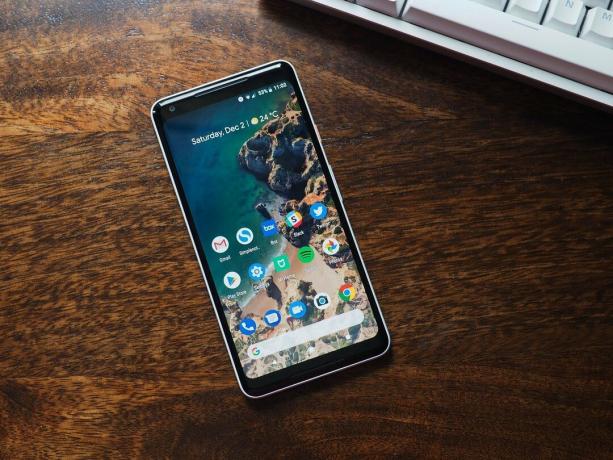
Hold Pixel 2 XL i perfekt stand med disse skjermbeskytterne.
Ingen vil takle riper på smarttelefonene sine, så det er viktig å få en skjermbeskytter. Og med beskyttelser i herdet glass har du større sjanse til å forhindre en sprukket skjerm. Hold Pixel 2 XLs store skjerm trygg og sikker med en av disse skjermbeskyttere i herdet glass!
